SA collider builderの使い方(Unity asset storeからのimport方法)
こんにちは〜 samuがお届けしまーす!
今回はunity asset storeでFreeで使えるSA collider builderの簡単な使い方を書いてみます〜
SA colliderとは、これを用いることで、簡単にオブジェクトにcolliderをつけることができるという優れものです。アバウトにつけたい時にも使えるのですごく便利ですね
1, サイトで検索
まずChromeやらSafariやらでunity asset storeを検索し、SAcolliderを見つけてください。
上のやつに飛んでいただけたら、open in unity を押してください(違うことが書いてあるかもですが、とりあえず青いやつ押してください)
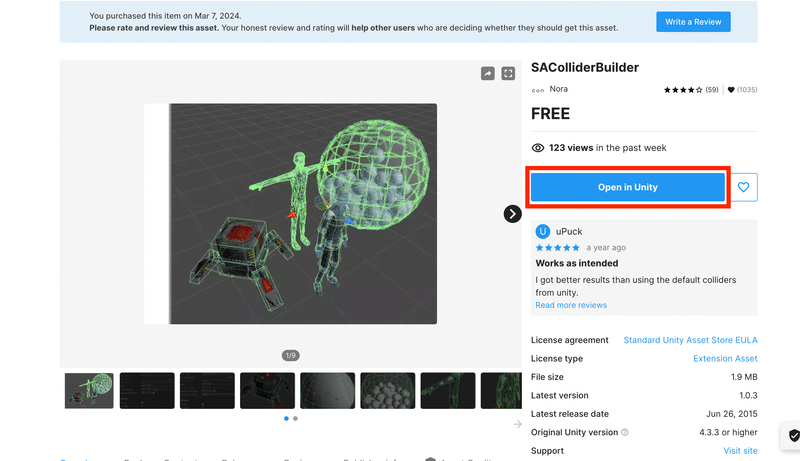
2, unity内で開く
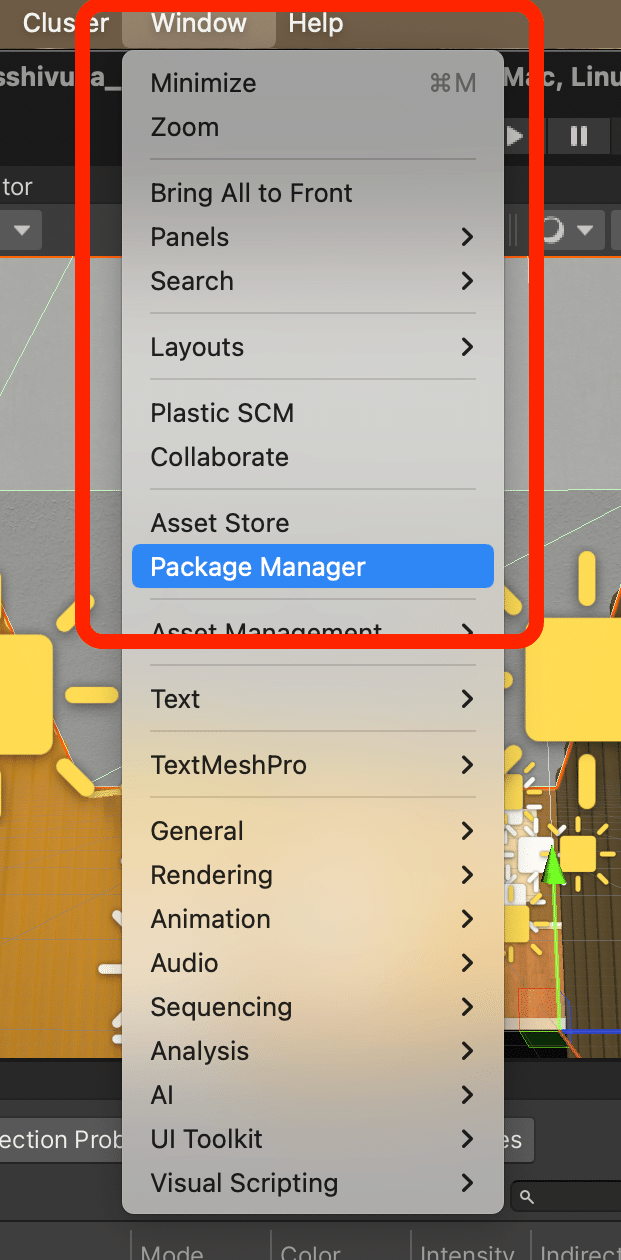
unityに戻って上のウィンドウからpackage managerを開いてください。
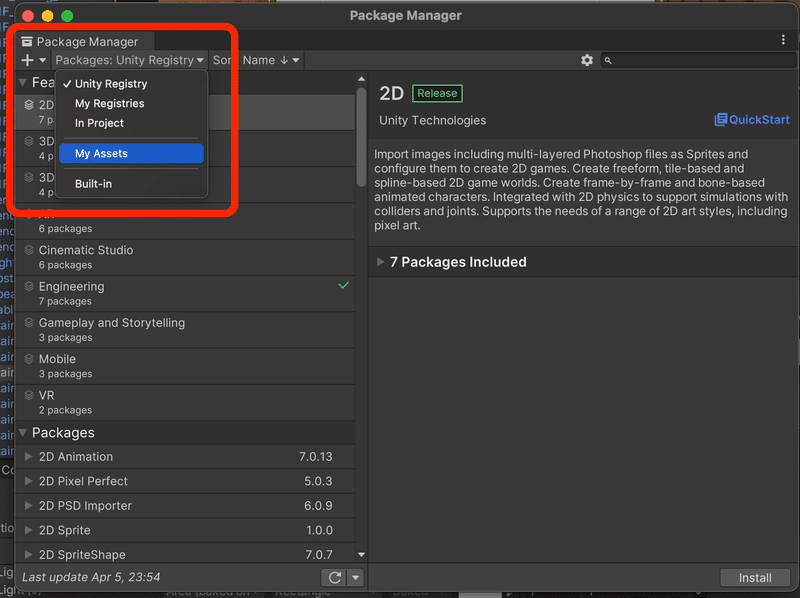
Package managerのUnity RegistryをMy Assetsに変更してください。そしたら、SA collider colliderが見つかると思います。それをダウンロード、インポートして、Project内に表示されたら完了です。
3,使ってみよう!
実際にcolliderを貼りたいオブジェクトのオブジェクトのinspectorにSA colliderを追加してください。(projectからドラック&ドロップでできます)
追加したいオブジェクトによってチェックをつける場所が変わるので、あとはお好みで調節してみてください!よく忘れがちなのが、SA colliderをinspectorに追加しただけでは機能しません、必ずprocessを押してください!
あと、複数のオブジェクトを選択して、一気にSAcolliderをつけるところまでは可能なのですが、Processは一つ一つ押していかなければ行かないので、ちょっとめんどくさい時もありますが、、
下にはよく変更するであろう部分の説明をメモ程度に書いておきます〜
shape type
そのままの意味、colliderの形を設定できます。meshはオブジェクトの形に沿って綺麗にcolliderを張ってくれます。でも複雑な形のオブジェクトで重くなりそう、、とか、そんなに厳密じゃなくていい場合は、boxなどに変更してください。
Mesh Type
これはShape TypeをMeshにしたときに変更可能です。boxのままだとたとえば上が空いている箱にSA colliderをつけると上にもcolliderがついてしまい、中のものが取り出せないという状況に陥るので、そのような場合にはRawに変更してみるとうまくいきます。
今、よくわかっていないのが、convexのチェックです。不具合のときにいじってみるとなんかうまくいったりいかなかったりで、まだまだ研究しがいがあるアセットですね笑
この記事が気に入ったらサポートをしてみませんか?
